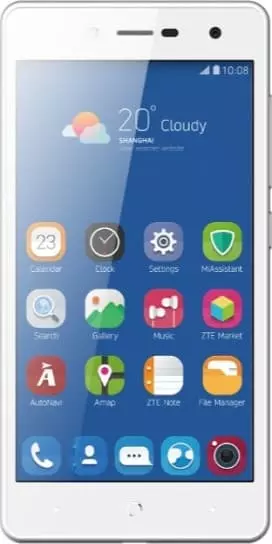Wie kann man ein ZTE Blade L7 Handy orten
ZTE Blade L7 Handy kann wie jedes andere Ding verloren gehen. Aber im Vergleich zu einer virtuellen Geldtasche hat das mobile Gerät eine Reihe von Funktionen, die es Ihnen ermöglichen, das ZTE Blade L7 zu finden. Das ist nicht immer möglich, aber jeder Nutzer hat eine Chance und deshalb ist es wichtig zu wissen, wie man sie findet.
Wie kann man ZTE Blade L7 per GPS verfolgen?
Die beste Möglichkeit, Ihr Handy zu finden, ist die Verwendung der GPS-Funktion. Für den Fernzugriff verwenden Sie das integrierte Tool "Ihr Handy suchen" oder App von Drittanbieter.
Suchfunktion per Find Your Phone
Jedes Android-Smartphone, auch das ZTE Blade L7, ist mit Google Services ausgestattet. Eine davon ist Find Your Phone, mit der Sie Ihr verlorenes Gerät wiederfinden können. Für die Suche werden benötigt:
- Öffnen Sie https://www.google.com/android/find über Browser auf einem beliebigen Gerät mit Internetzugang.
- Melden Sie sich bei Ihrem Google-Konto an.
- Wählen Sie aus der vorgeschlagenen Liste Ihr Telefon aus.
Wenn die Geolocation auf Ihrem Handy aktiviert ist, wird sein Standort auf dem Bildschirm angezeigt. Außerdem können Sie eine Reihe von zusätzlichen Aktionen durchführen:
- Klingeln läuten;
- Handy sperren;
- Gerät reinigen.
Die erste Option ist empfehlenswert, da sie es Ihnen ermöglicht, einen akustischen Alarm auf Ihrem Handy auszulösen, der Ihnen hilft, das Gerät zu orten, wenn Sie sich in seiner Nähe befinden. Wenn das Handy nicht gefunden wird, werden Sie aufgefordert, das Gerät zu sperren, um zu verhindern, dass Eindringlinge Zugang zu persönlichen Daten erhalten.
Verwendung von Drittanbieter-Apps
Sie können Ihr verlorenes ZTE Blade L7-Telefon auch mit Hilfe von Drittanbieter-Services finden, zum Beispiel:
- Bitdefender Mobile Security & Antivirus;
- Lost Android;
- Lookout;
- Prey Anti Theft und andere.
Alle oben genannten Programme sowie ihre Alternativen stehen im Google Play zum kostenlosen Download bereit. Der einzige Nachteil ist, dass die Suche nur möglich ist, wenn die Software vorinstalliert ist. Es gibt keine Möglichkeit, das Handy im Voraus zu finden.
Mit der Polizei Kontakt aufnehmen
Ein gestohlenes Handy kann mit Hilfe der Polizei gefunden werden. Das hilft auch dann, wenn die Geolokalisierung auf dem mobilen Gerät ausgeschaltet ist, da der Standort auch über die SIM-Karte ermittelt wird. Bevor Sie sich an die Polizei wenden, bereiten Sie eine Liste mit den erforderlichen Dokumenten vor, darunter den Kaufbeleg und die IMEI des Geräts. Vergessen Sie auch nicht, dass die Polizei Ihnen helfen wird, Ihr gestohlenes ZTE Blade L7 zu finden, nicht Ihr verlorenes Handy.
Wichtige Bedingungen für die Suche nach einem Handy
Wenn Sie das ZTE Blade L7 verlieren, dann können Sie Handy nur finden, wenn die Geolokalisierung auf dem mobilen Gerät aktiviert ist und das Internet funktioniert. Andernfalls können weder Find Your Phone noch eine andere App das Gadget finden. Die Polizei betrachtet ausschließlich Ansprüche auf Smartphone-Diebstahl.
Teilen Sie diese Seite mit Ihren Freunden:Siehe auch:
So flashen ZTE Blade L7
So rooten Sie das ZTE Blade L7
Hard-Reset für ZTE Blade L7
ZTE Blade L7 starten neu
So entsperren Sie das ZTE Blade L7
Was tun, wenn ZTE Blade L7 lässt sich nicht einschalten
Was tun, wenn ZTE Blade L7 lädt nicht
Was tun, wenn sich das ZTE Blade L7 nicht über USB mit dem PC verbinden lässt
So machen Sie einen Screenshot auf ZTE Blade L7
So setzen Sie FRP zurück auf ZTE Blade L7
Wie aktivieren Sie das Gespräch aufnehmen auf dem ZTE Blade L7
So aktualisieren Sie ZTE Blade L7
So verbinden Sie sich ZTE Blade L7 zum Fernsehen
So leeren Sie den Cache auf ZTE Blade L7
So sichern Sie ZTE Blade L7
So deaktivieren Sie Anzeigen auf dem ZTE Blade L7
So löschen Sie den Speicher auf ZTE Blade L7
So erhöhen Sie die Schriftart auf dem ZTE Blade L7
So teilen Sie das Internet auf dem ZTE Blade L7
So übertragen Sie Daten auf das ZTE Blade L7
So entsperren Sie den Bootloader auf dem ZTE Blade L7
So stellen Sie ein Foto wieder her ZTE Blade L7
So zeichnen Sie den Bildschirm auf ZTE Blade L7
So finden Sie die Blacklist im ZTE Blade L7
So richten Sie den Fingerabdruck ein ZTE Blade L7
So blockieren Sie Nummern auf dem ZTE Blade L7
So aktivieren Sie die automatische Bildschirmdrehung auf dem ZTE Blade L7
Wie stellt man einen Wecker auf dem ZTE Blade L7
Wie kann man den Klingelton auf dem ZTE Blade L7 ändern
Wie kann man den Akkustand auf dem ZTE Blade L7 einstellen
Wie kann man Benachrichtigungen auf dem ZTE Blade L7 deaktivieren
Wie kann man Google Assistant auf dem ZTE Blade L7 deaktivieren
Wie kann man den Sperrdisplay auf dem ZTE Blade L7 deaktivieren
Wie kann man unerwünschte Apps auf dem ZTE Blade L7 löschen
Wie kann man gelöschte Kontakte auf Ihrem ZTE Blade L7 wiederherstellen
Wo befindet sich der Papierkorb auf dem ZTE Blade L7
Wie kann man WhatsApp auf dem ZTE Blade L7 installieren
Wie kann man ein Foto einem Kontakt auf dem ZTE Blade L7 hinzufügen
Wie kann man einen QR-Code mit dem ZTE Blade L7 scannen
Wie kann man ZTE Blade L7 mit einem Computer verbinden
Wie kann man eine Speicherkarte auf dem ZTE Blade L7 installieren
Wie kann man den Play Store auf dem ZTE Blade L7 aktualisieren
Wie kann man Google Camera auf dem ZTE Blade L7 installieren
Wie kann man USB-Debugging auf dem ZTE Blade L7 aktivieren
Wie kann man sein ZTE Blade L7 ausschalten
Wie kann man sein ZTE Blade L7 aufladen
ZTE Blade L7 kamera einstellungen
Wie kann man ein Passwort auf dem ZTE Blade L7 einrichten
Wie kann man 5G auf dem ZTE Blade L7 aktivieren
Wie kann man ein VPN auf Ihrem ZTE Blade L7 aktivieren
Wie kann man eine App auf dem ZTE Blade L7 installieren
Wie kann man eine SIM-Karte in das ZTE Blade L7 einlegen
Wie kann man NFC auf dem ZTE Blade L7 aktivieren und einrichten
Wie kann man die Uhrzeit auf dem ZTE Blade L7 einstellen
Wie kann man Kopfhörer mit dem ZTE Blade L7 verbinden
Wie kann man den Browserverlauf auf dem ZTE Blade L7 löschen
Wie kann man das ZTE Blade L7 auseinandernehmen
Wie kann man eine App auf dem ZTE Blade L7 ausblenden
Wie kann man YouTube-Videos auf Ihr ZTE Blade L7 herunterladen
Wie kann man einen Kontakt auf Ihrem ZTE Blade L7 freischalten
Wie kann man den Taschenlampe auf dem ZTE Blade L7 aktivieren
Wie kann man den Bildschirm des ZTE Blade L7 in 2 Teile teilen
Wie kann man die Kamera auf dem ZTE Blade L7 stummschalten aus
Wie kann man Videos auf dem ZTE Blade L7 nachbearbeiten
Wie kann man überprüfen, wie viel Arbeitsspeicher Ihr ZTE Blade L7 hat
Wie kann man das Google-Konto auf dem ZTE Blade L7 umgehen
Wie kann man den schwarzen Bildschirm auf Ihrem ZTE Blade L7 wiederherstellen
Wie kann man die Sprache auf dem ZTE Blade L7 ändern
Wie kann man das Engineering-Menü auf dem ZTE Blade L7 öffnen
Wie kann man auf dem ZTE Blade L7 in den Recovery Modus wechseln
Wie kann man den Sprachrecorder auf dem ZTE Blade L7 finden und aktivieren
Wie führt man Videoanrufe mit dem ZTE Blade L7
Warum wird beim ZTE Blade L7 die SIM-Karte nicht angezeigt
Wie überträgt man Kontakte auf Ihr ZTE Blade L7
Wie wird der Ruhemodus auf meinem ZTE Blade L7 aktiviert/deaktiviert
Wie wird der Anrufbeantworter auf meinem ZTE Blade L7 aktiviert/deaktiviert
Wie richtet man die Gesichtserkennung auf dem ZTE Blade L7 ein
Wie richtet man Voicemail auf dem ZTE Blade L7 ein
Wie kann man die Voicemail auf dem ZTE Blade L7 abhören
Wie findet man den IMEI-Code des ZTE Blade L7 heraus
Aktivierung der Schnellladefunktion auf dem ZTE Blade L7
Wie wird der Akku eines ZTE Blade L7 ausgetauscht
Wie wird die App auf dem ZTE Blade L7 aktualisiert
Warum wird ZTE Blade L7 so schnell leer
Wie kann man ein Passwort für die App auf dem ZTE Blade L7 festlegen
Formatierung des ZTE Blade L7
Wie kann man TWRP auf dem ZTE Blade L7 installieren
Einrichtung der Rufumleitungen auf dem ZTE Blade L7
Wie kann man auf dem ZTE Blade L7 den Papierkorb löschen
Wo findet man die Zwischenablage im ZTE Blade L7
Wie kann man ein andere Handy orten